
Peter Holmes
0
2729
0
Windows'un açık kaynak olmasını istiyorsanız, ReactOS'a bakmalısınız.!
Microsoft daha açık olmaya yönelik birçok adım attı. Bu eğilim, endüstri gruplarına katılımdan, dosyalarının ve uygulamalarının birlikte çalışabilirliğine kadar uzanmaktadır. Heck, kendi araçları ve uygulamalarının birçoğunu açık kaynak olarak yayınladı..
Ancak henüz bütçeleme yapılmayan alanlardan biri Windows işletim sistemidir (OS). Windows ve Office'in bir arada sağladığı gibi büyük Microsoft'un yıllık gelirinin bir kısmını, işletim sistemi kodunu kendimiz indirebilmemiz biraz zaman alabilir. Sonuç olarak, bazı beceriksiz topluluk üyeleri, kendi Windows'larını sıfırdan oluşturmayı denemeyi kendileri üstlendiler..
Bu makalede, ReactOS'un ne olduğu, nasıl yükleneceği ve mevcut bazı Windows uygulamalarının nasıl işlendiğine bir göz atacağız..
Herneyse, ReactOS Nedir??
ReactOS, Windows'u taklit eden açık kaynaklı bir işletim sistemi oluşturma girişimidir. Bu, sadece Windows gibi görünmek anlamına gelmez Windows 10, Windows XP, 7 veya 8.1 gibi Görünmesini Sağlamak Windows 10, Windows XP, 7 veya 8.1 gibi Görünmesini Sağlamak anlamına gelir. Windows 10'u Windows XP, 7 veya 8.1'e nasıl dönüştürdüğünüze göre, taşımayı kolaylaştırmak için - kendiniz veya bir arkadaşınız için. , olmasına rağmen (peki, her durumda eski versiyonlar). Ama bundan daha derine iniyor.
Projenin temel amacı, herhangi bir Windows uygulamasını çalıştıracak bir işletim sistemi oluşturmaktır. Şarap ile. Nasıl kullanılacağını öğrenin ve favori Windows yazılımınızı birkaç dakika içinde çalıştırın! atıyorsun.
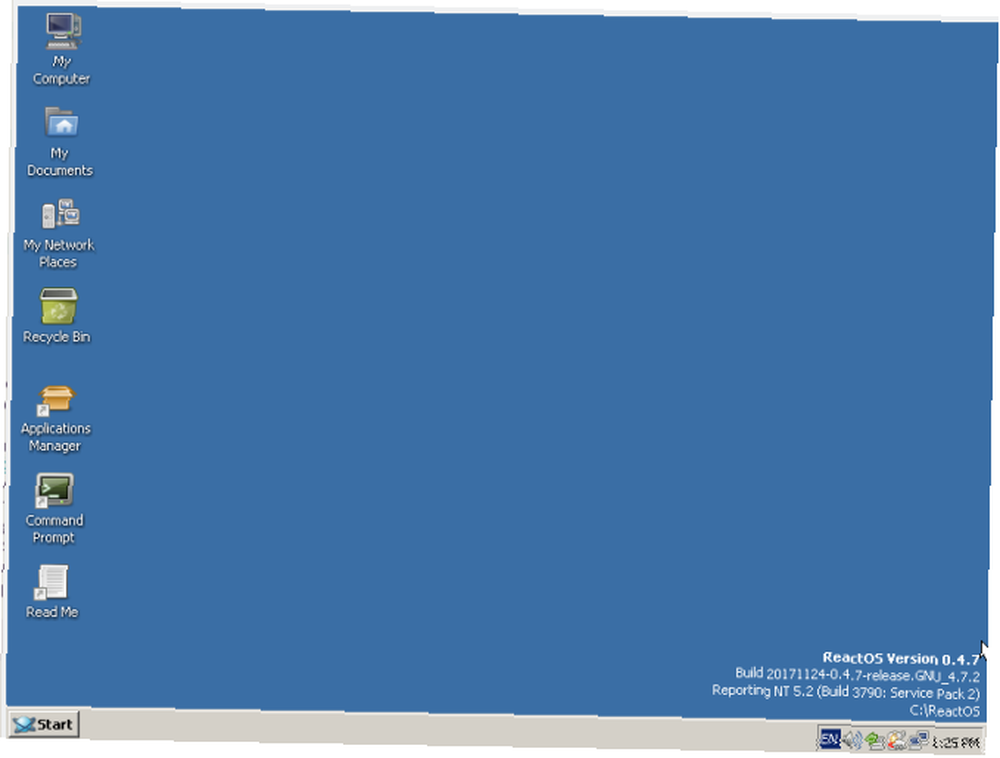
Bu büyük bir girişimdir. Çok yüksek düzeyde, bir işletim sistemi aşağıdaki bileşenlerden oluşur:
- bir çekirdek, yazılım ve donanım arasında çevirir.
- Temel yazılım kütüphaneleri diske dosya yazmak gibi ortak işlevler sağlayan.
- Hizmetler arka planda çalışan. Yazdırma Biriktiricisi bunun bir örneğidir, çünkü diğer programların yazıcıya bir şey göndermesini bekler ve bu alışverişi yönetir.
- Uygulamalar bu bileşenleri kullananlar. Bu, yalnızca Word veya Chrome gibi kullanıcıya yönelik uygulamaları değil, aynı zamanda sistem uygulamalarını da içerir. Örneğin, explorer.exe yalnızca dosyaları tarayan (kullanıcıya bakan) değil, aynı zamanda masaüstünü, Görev Çubuğunu ve Başlat Menüsünü sağlayan bir programdır.
ReactOS projesinden önceki iş, Microsoft'un Tek Boyutlu olanlara uymayan bir dizi kitaplık, hizmet ve (sistem) uygulaması sağlamaktır: Neden Yazılım Evrensel Olarak Uyumlu Değil Tek Boyutludur? Tümü: Neden Yazılım Evrensel Olarak Uyumlu Değil? Yazılım herhangi bir işletim sisteminde aynı değil mi? Yanlış. Aynı görünebilir ve benzer şekilde çalışabilir, ancak sahne arkasında farklıdır. . Ek olarak, bu yazılım bileşenleri normal olarak sistem çağrıları Kullanıcıya yönelik programlar adına doğrudan çekirdeğe. Bu yüzden ReactOS'un aynı zamanda bunları durdurması, işlemesi ve yanıtlaması gerekir..
Umarım, ReactOS geliştiricilerin ne yapmaya çalıştıklarının kapsamı hakkında bir fikriniz vardır. İşte bu yüzden, projenin şu anki durumuna göre, işe yarayan ve işe yaramayan bazı şeyler var. Aşağıdaki bölümlerde, sanal bir makinedeki yükleme işleminden geçeceğiz Sanal Makine Nedir? Bilmeniz Gereken Her Şey Sanal Makine Nedir? Bilmeniz Gereken Her Şey Sanal makineler, mevcut bilgisayarınızda başka işletim sistemlerini çalıştırmanıza izin verir. İşte onlar hakkında bilmeniz gerekenler. . Sonra nasıl performans gösterdiklerini görmek için üç uygulama yükleyeceğiz: bir temel, bir ara ve bir karmaşık.
ReactOS Nasıl Kurulur?
ReactOS'un kurulumu çok (çok) Windows'a benzer. Windows'u, kendi oluşturduğunuz bir PC gibi sıfırdan yüklediyseniz, tam evde olacaksınız. İlk aşamalar “ölüm ekranı” mavi, son rötuşlar tanıdık görünümlü (tarihli ise) diyaloglar kullanıyor.
Takip etmek istiyorsanız, işletim sisteminiz için VirtualBox'ı yükleyerek başlayın. Ardından, aşağıdaki resimde gösterilen ayarlarla bir sanal makine oluşturun. Bunların çoğu, RAM (1GB) ve sabit disk alanı (10GB) hariç olmak üzere varsayılan ayarlardır; bu, bu zayıf sistem için düşük olması gerekir. Tüm bunlar size saçma gibi geliyorsa, VirtualBox kılavuzumuza bir göz atın. VirtualBox Nasıl Kullanılır: Kullanım Kılavuzu VirtualBox Nasıl Kullanılır: Kullanım Kılavuzu VirtualBox ile birden fazla işletim sistemini kolayca yükleyebilir ve test edebilirsiniz. Size Windows 10 ve Ubuntu Linux'u sanal bir makine olarak nasıl kuracağınızı göstereceğiz. Bunun neyle ilgili olduğunu görmek için.
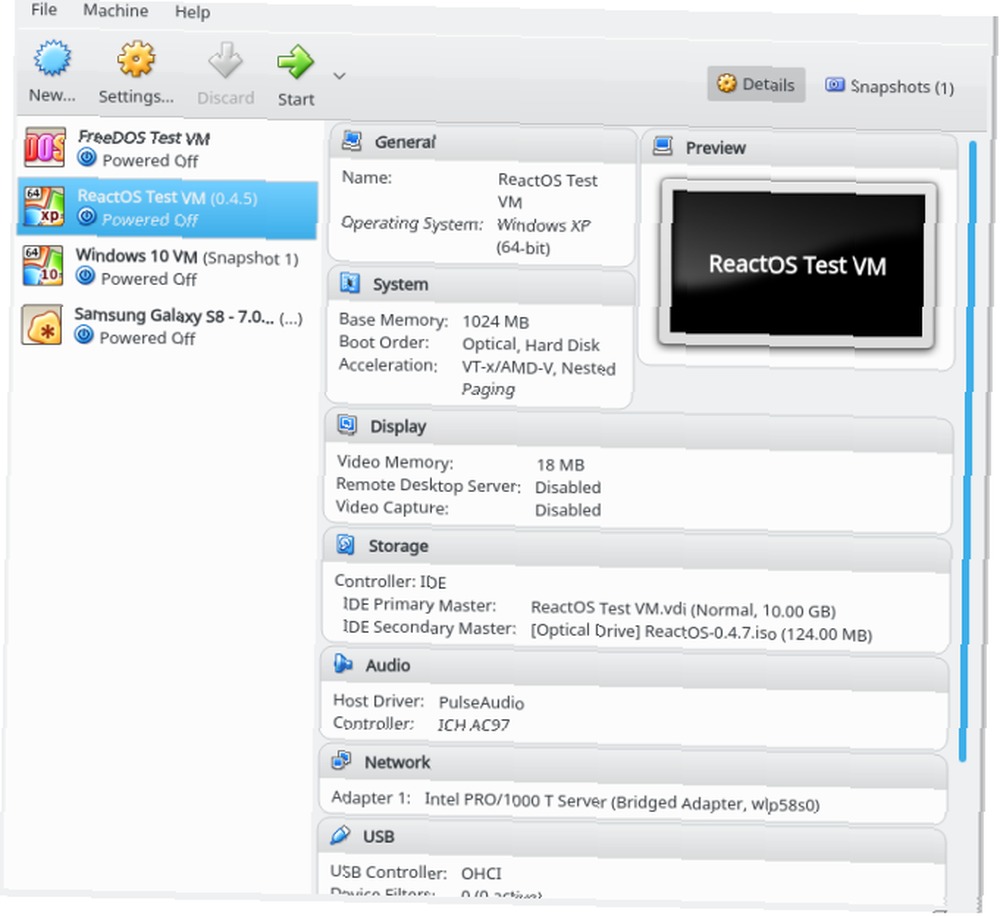
Adım 1: Yükleyici Dili
İlk ekran sizden yükleme işlemi sırasında kullanılacak dili seçmenizi isteyecektir. Burada Windows kurulumlarında ortak olan güzel mavi ekranları görebilirsiniz. Bu ve takip etmek için ekranlarda, ok tuşlarını kullanarak dolaşabilirsiniz. Girmek Seçim yapmak ve alt çubukta listelenen tuşlarla diğer işlemleri gerçekleştirmek için.
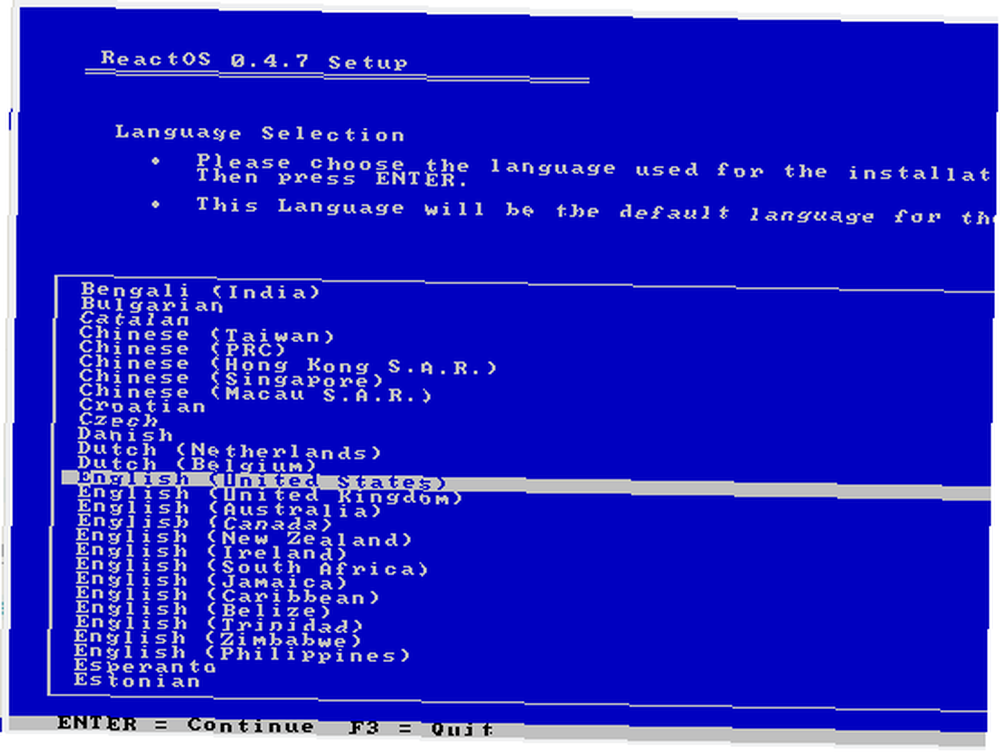
Adım 2-3: Karşılama ve Uyarı
İşte sizi ReactOS'a davet eden güzel bir mesajın yanı sıra hala geliştirilme aşamasında olan bir not.
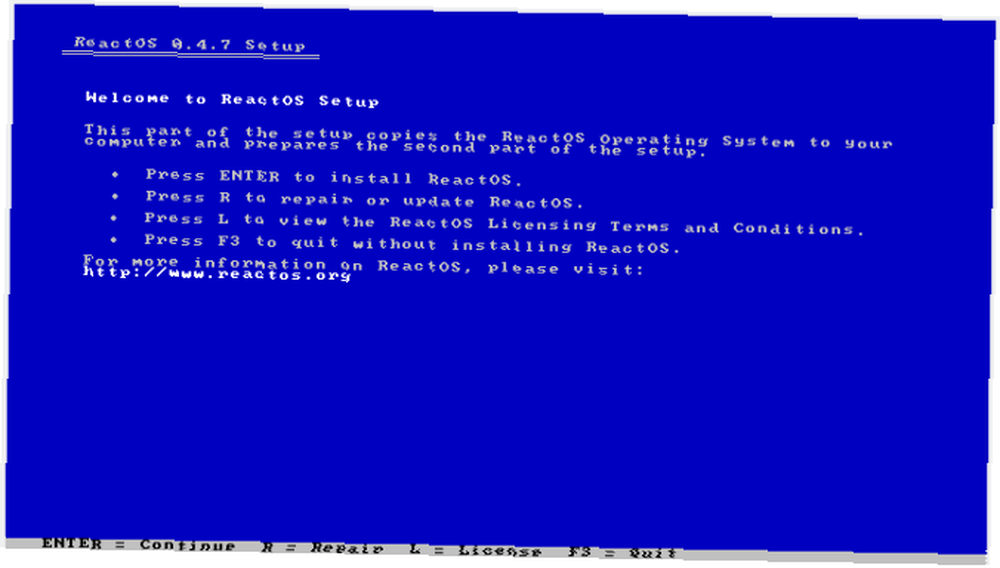
4-5 Adımlar: Aygıtlar ve Depolama
Cihazların varsayılan değerlerini kabul etmek güvenlidir, hepsi VirtualBox'ın taklit ettiği standart bileşenlerdir..
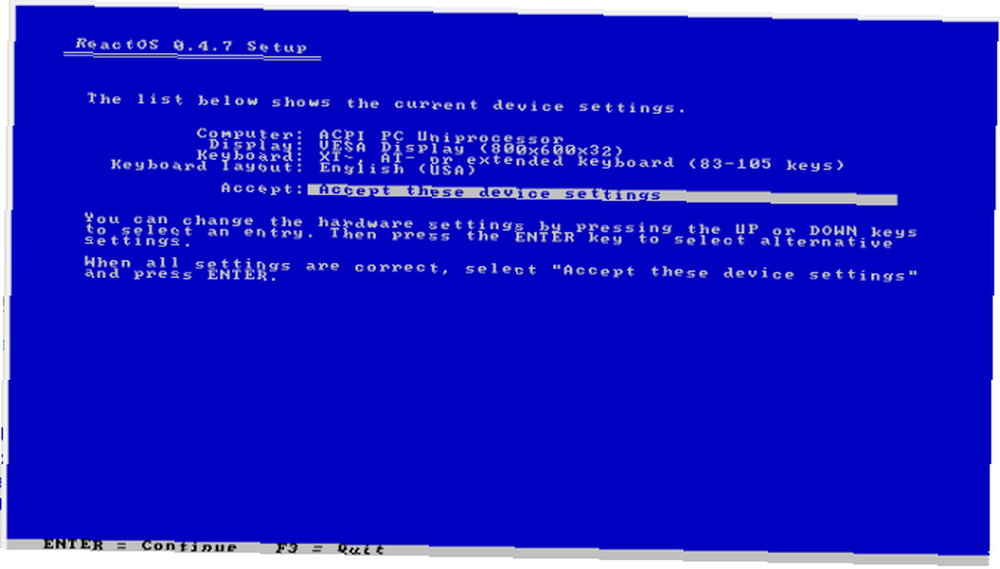
Bir sonraki ekranda, VM'niz için oluşturduğunuz sanal disk görünmelidir. Eğer boyutunu söyleyebilir “C: sürücü” VirtualBox'a bu VM için ayırmalarını söylediğinizle eşleşiyor. Süslü bir bölüm şemasına ihtiyacınız yoksa, sadece vurabilirsiniz Girmek İşte.
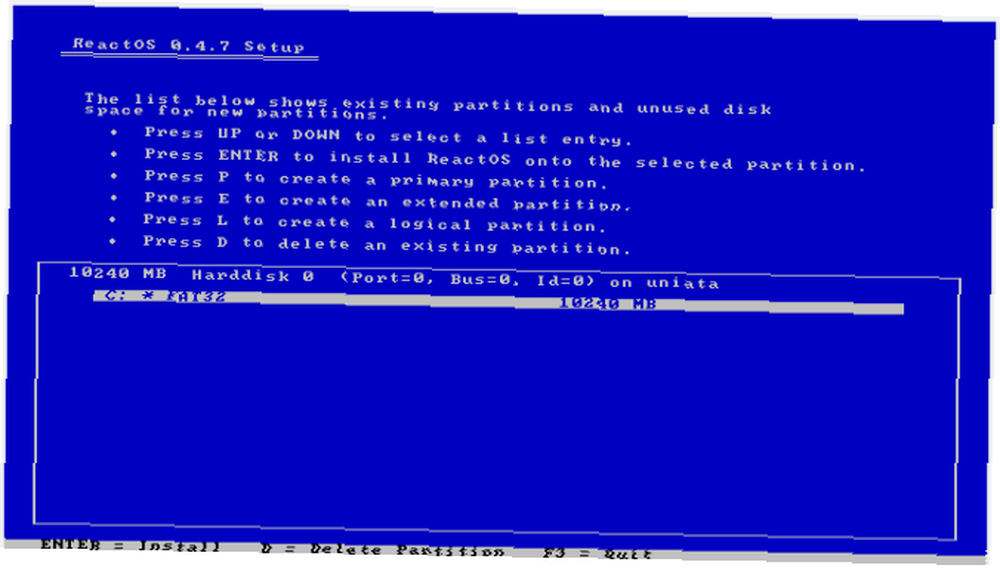
Adım 6: Onay
Bu son ekranda, ortadaki seçeneği seçin. VM'nizi tamamen yeni attığını mı yoksa eski bir sanal disk dosyasını geri dönüştürdüğünü mü isteyeceksiniz?.
vurmak Girmek onaylamak için bir sonraki ekranda tekrar.
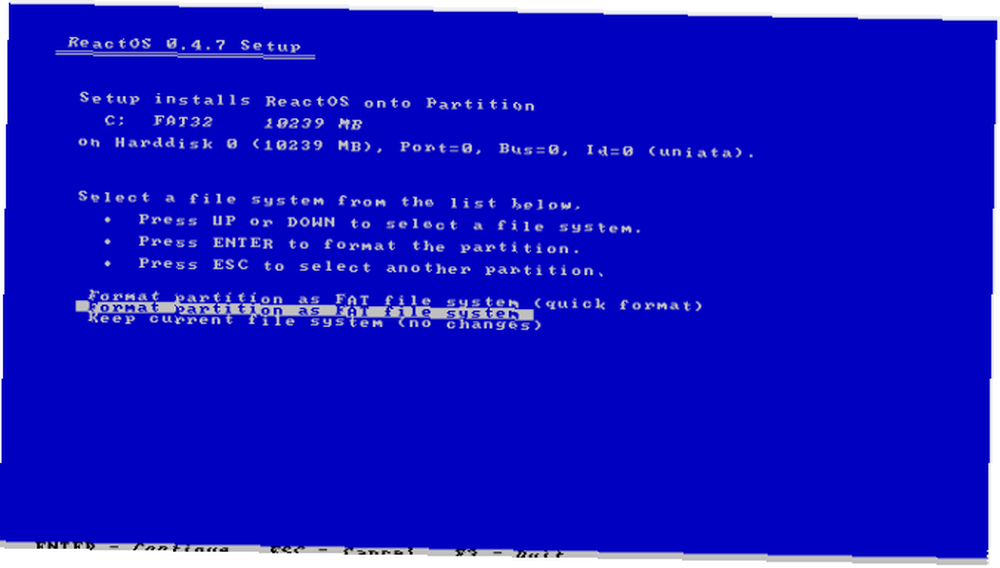
Adım 7: Biçimlendirme
Sanal diskinizin boyutuna bağlı olarak, biçimlendirme işlemi biraz zaman alabilir.
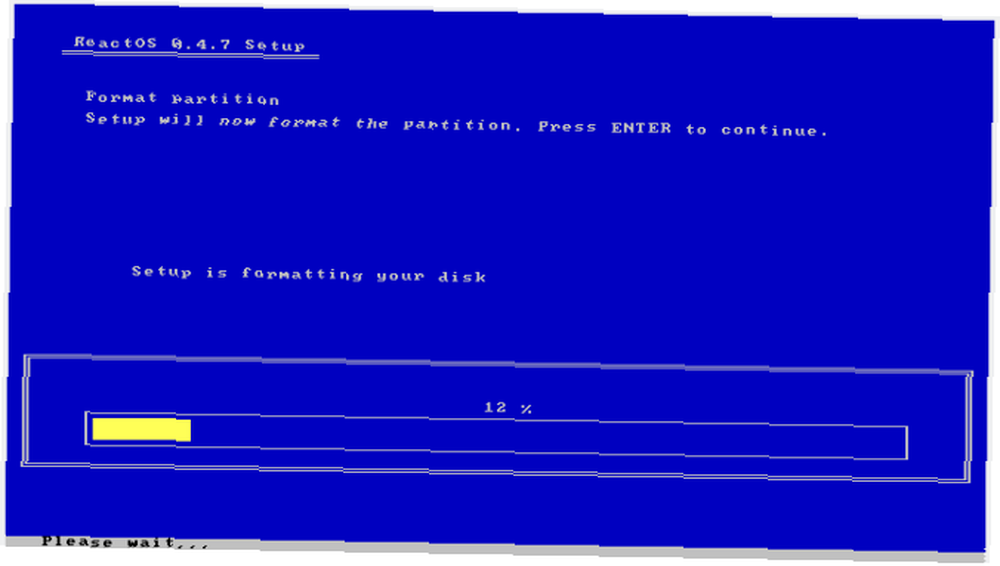
Adım 8: İşletim Sistemini Kur
Daha sonra yükleyici işletim sistemi dosyalarını sanal diskinize kopyalar..
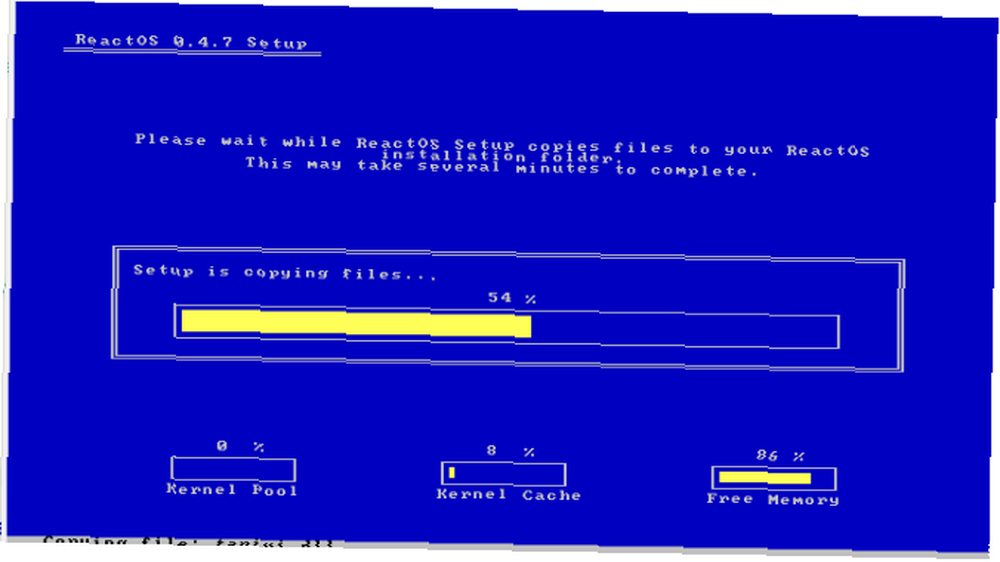
Adım 9: Bootloader'ı yükleyin
Son olarak, yükleyici VM’leri kuracak bootloader ReactOS'u başlattığınızda çalıştırmak için. Burada, hem sanal diske hem de bir bütün olarak C: bölümüne yüklenecek ilk seçeneği seçin. Son bir ekran, makinenizi yeniden başlatacağınız konusunda sizi bilgilendirecektir. Bu harika elektrik mavisine elveda deyin.
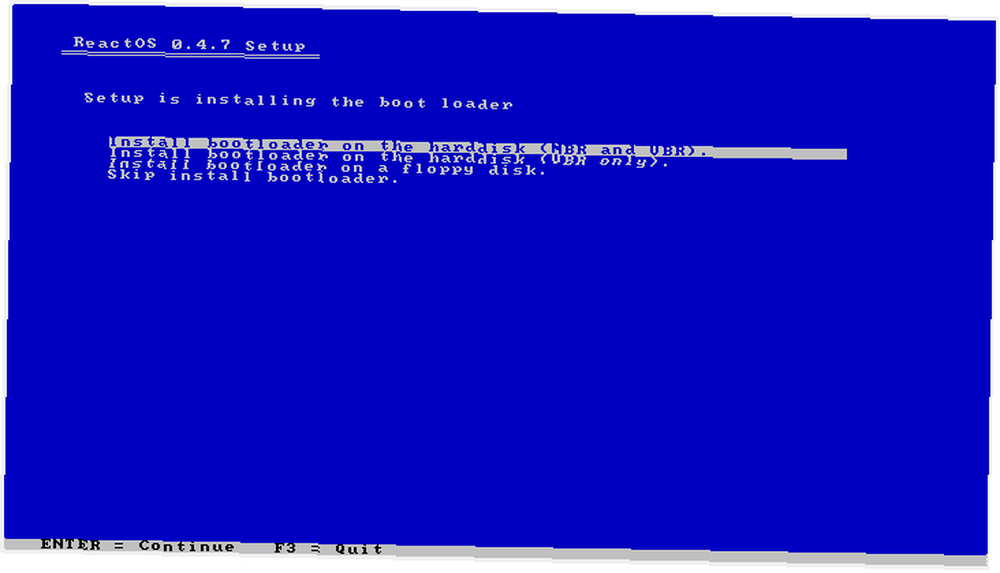
ReactOS Nasıl Kurulur?
Şimdi ReactOS'un kendisine girmelisiniz. Belirli bir yaştaki bir kullanıcıysanız, gördüğünüz stil tanıdık gelmelidir. Şimdi, sistemin bazı yönlerini ayarlamanıza yardımcı olacak bir sihirbaz görünecektir:
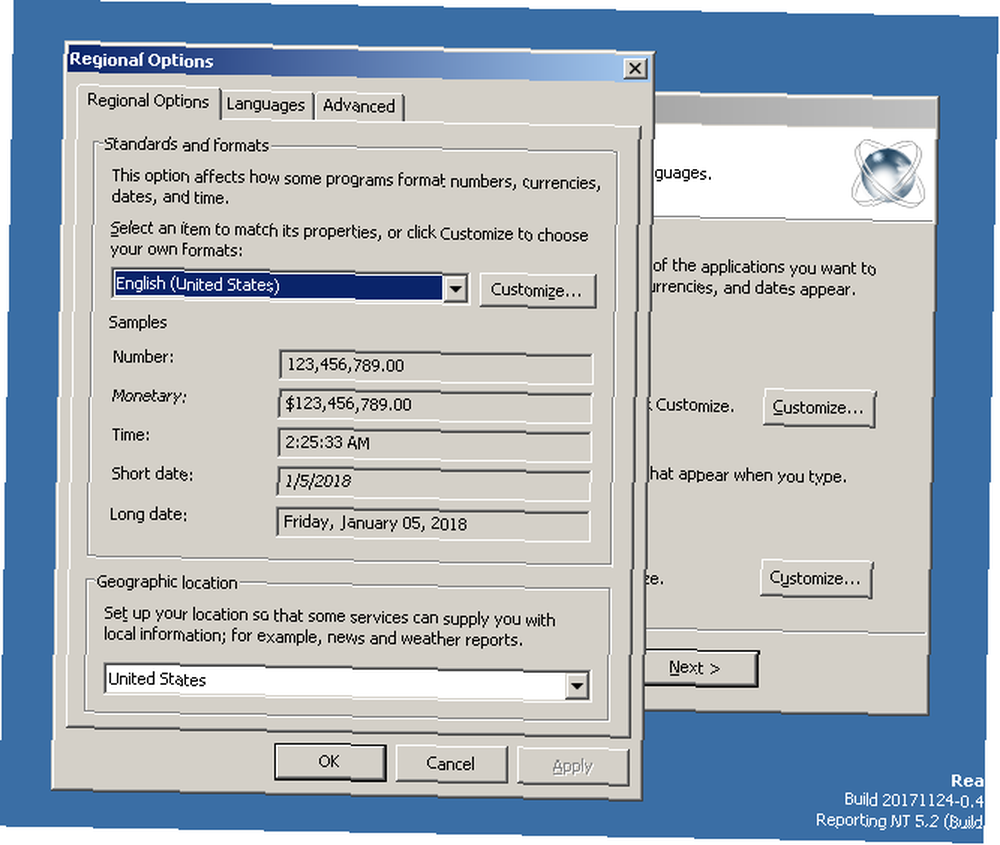
- Bir karşılama ekranı.
- Özellikle ReactOS'un içerdiği açık kaynaklı projeye teşekkür ederiz..
- Yukarıdaki resimde gösterilen sistem (tarih / saat, para birimi ve diğer biçimler) ve klavye (örneğin, ABD düzeni) dahil olmak üzere Dil Ayarları.
- Adınızı ve şirketinizin adını ekleme seçeneği.
- Makinenizin adı ve yönetici hesabı şifresi Windows Yönetici Hesabı: Windows Yönetici Hesabı Bilmeniz Gereken Her Şey: Bilmeniz Gerekenler Windows Vista'dan itibaren, yerleşik Windows Yönetici hesabı varsayılan olarak devre dışı bırakılmıştır. Bunu etkinleştirebilirsiniz, ancak bunu kendi sorumluluğunuzdadır! Nasıl olduğunu gösteriyoruz. .
- Tarih, saat ve saat dilimini ayarlama.
- Bir tema seçerek. ReactOS kutudan iki tanesini içeriyor: Lautus, karanlık bir tema ve Klasik (beklediğiniz gibi görünüyor), aşağıdaki resimde gösterilmiştir.
- Ağ ayarları.
- ReactOS makinesinin (geçici) bir çalışma grubunun veya bir şirket etki alanının parçası olup olmayacağını belirten Ev Ağı İpucu: Windows Kullanıcı Hesapları Arasında Dosya ve Klasörleri Nasıl Paylaşır? fiziksel olarak birbirine çok yakın olabilir, ancak bir dosyayı aktarmayı denediğinizde miller ayrı görünür. Dosyaları PC'den PC'ye en kolay şekilde atmanıza yardımcı olmak için bu kılavuzu kullanın. .
- İşletim sistemi arka planda çalışırken son bir ilerleme ekranı.
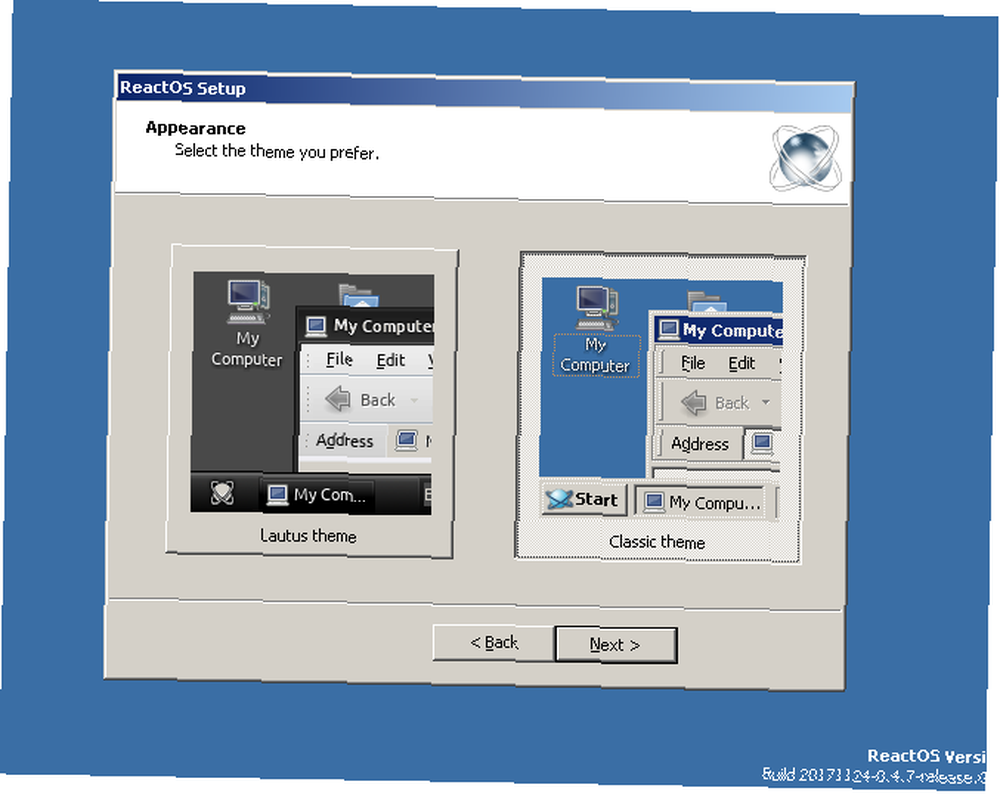
Bütün bunlar tamamlandığında, masaüstünüz kullanıma hazır olacaktır. Normal bir Windows kullanıcısıysanız, buradaki her şey çok aşina olmalıdır. “başla” Menü, görev çubuğu, sistem tepsisi ve masaüstü simgeleri aynen Redmond'un işletim sistemine benziyor. Hepsi aynı görünüyor, ama ne kadar iyi iş?
ReactOS'ta Windows Programları Kurmak
Bu deneyde kullanmak üzere üç uygulama seçeceğiz, şöyle:
- Metin düzenleyici En İyi 6 Windows Not Defteri Alternatifleri En İyi 6 Windows Not Defteri Alternatifleri Windows Not Defteri çok basit, ancak Microsoft Office overkill? Not Defteri değiştirme arıyorsanız, önde gelen alternatifler. Biri senin için mükemmel olacak. . Var olan en temel bilgisayar araçlarından biridir ve ReactOS, tıpkı Windows gibi, hem Notepad hem de Wordpad klonlarına sahiptir. Bununla birlikte, açık kaynak kodlu bir metin editörü olan PSPad'ı yüklemeye çalışacağız..
- Müzik çalar Windows için En İyi 5 Ücretsiz Müzik Çalar Windows için En İyi 5 Ücretsiz Müzik Çalar Müzik indirmenin faydaları hala devam ediyor. Birincisi, internet erişiminiz olmasa bile müzik çalabilirsiniz. Ama hangi müzik çaları kullanmalısın? Burada en iyi ücretsiz müzik çalarları bulun. . QMMP platformlar arası ve WinAmp'a benziyor, bu yüzden iyi bir seçim gibi görünüyor. Ancak multimedya uygulamalarının çeşitli işletim sistemli dahili aygıtlarla etkileşime girmesi gerekir, bu nedenle bir metin düzenleyiciden biraz daha karmaşık bir şeyi gösterir.
- Web tarayıcısı Windows için En İyi Web Tarayıcıları Windows İçin En İyi Web Tarayıcıları Varsayılan web tarayıcınız nedir? Seçim için şımarık olmamıza rağmen, çoğumuz denenmiş ve test edilmiş büyük oyunculara bağlıyız. Kaynak kullanımı, hız ve güvenlik için daha iyi alternatifler nelerdir? . Burada karmaşık bir şey arıyoruz, neden olmasın? En son Chrome'u yüklemeye çalışalım.
Not: İlk talimatlar ReactOS sanal makinesine 1GB RAM listelenmesine rağmen, Chrome'un seçimine bağlı olarak, kurulumları yapmadan önce bunu 2GB'a yükselttim.
Aşağıdaki bölümlerde, bu programların yüklenmesinin ve yürütülmesinin ne kadar başarılı (veya değil) olduğu ayrıntılı olarak açıklanacaktır..
PSPad'i Takma ve Çalıştırma
Projenin web sitesinden bir yükleyici indirdikten sonra, basit bir çift tıklama ile basit bir şeyler başlattı.
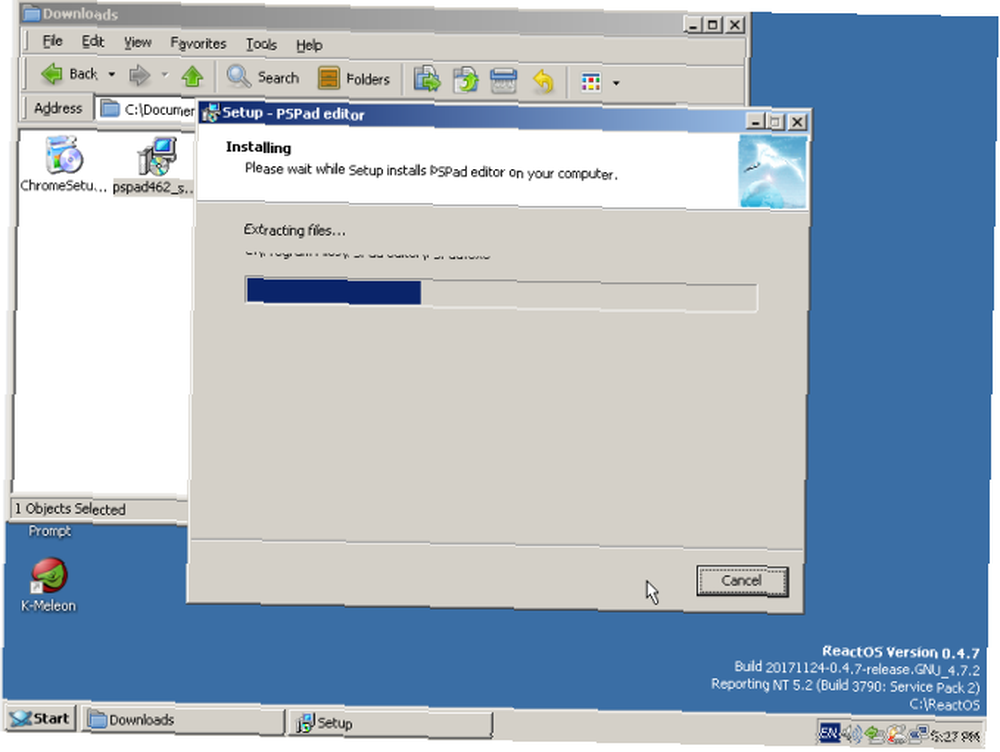
Kurulum sorunsuz tamamlandı ve yükleyici uygulamayı başlattı. Bazı ilkel testler (metin girme ve dosyayı kaydetme) bir aksama olmadan gitti. Fark ettiğim bir aksaklık, başlık çubuğundaki Küçült düğmesinin çalışmadığıydı. En üst düzeye çıkarma, aşağıdaki resimde gösterilen boyut ve tam boyut arasında ileri geri geçiş yaparak işe yaradı. Ancak simge durumuna küçültme işlemi, dosya yöneticisi gibi diğer pencerelerde çalışırken.
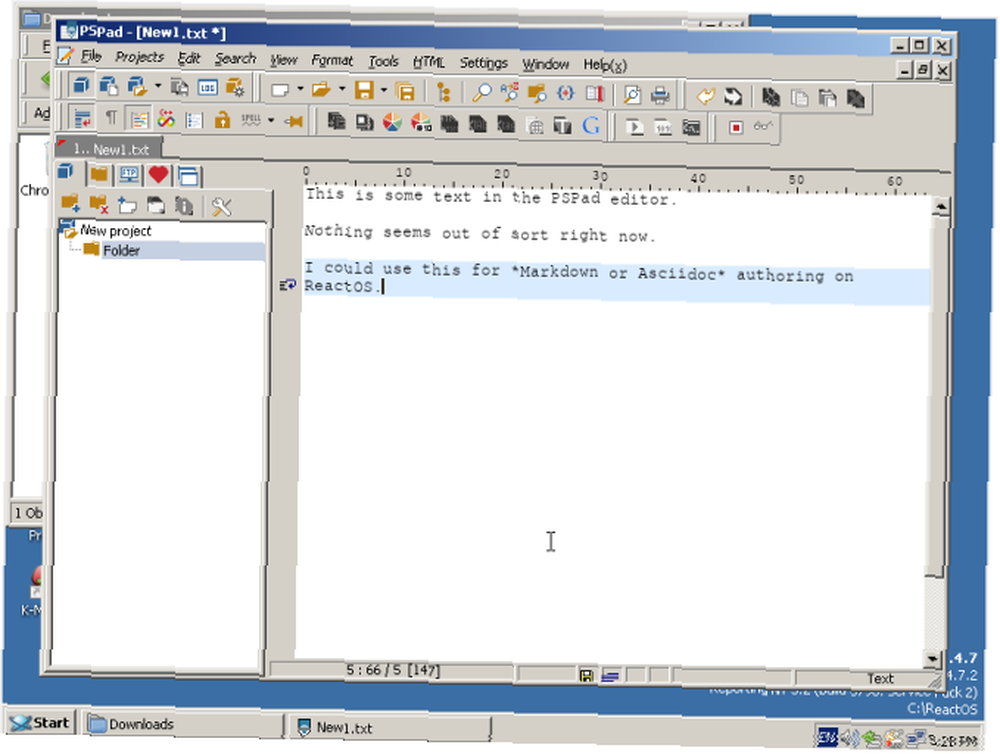
Genel olarak, ilk bakışta, büyük ölçüde işlevsel olduğu anlaşılmaktadır. Yani bizim temsilcisi olarak “temel” uygulama, PSPad testi geçiyor.
Not: ReactOS, açık kaynaklı dünyanın çeşitli paket yöneticilerine Windows'tan daha çok benzeyen bir Uygulama Yöneticisine sahiptir. “Programlar ve Özellikler.” Bu, Windows Mağazası gibi, kullanıcıların ReactOS için uygulamaları seçip yükleyebilecekleri bir tür yazılım deposudur. Hoş bir sürpriz, PSPad'in bu araca kurulduğumuzu göstermesiydi, el ile kursak bile. Dahası, Uygulama Yöneticisi kurulum için (biraz daha eski) PSPad sürümüne sahiptir. Ayrıca doğru bir şekilde kurulmuş ve daha yeni sürümde açtığım oturumu başlattı.
QMMP’yi Kurmak ve Çalıştırmak
QMMP ayrıca web sitesinden de indirilebilir; İndirilenler sayfasının en altına gidin ve bağlantıyı bulun. “Windows için ikili paketler.” En son sürüm için yükleyiciyi alın ve çalıştırmak için çift tıklayın..
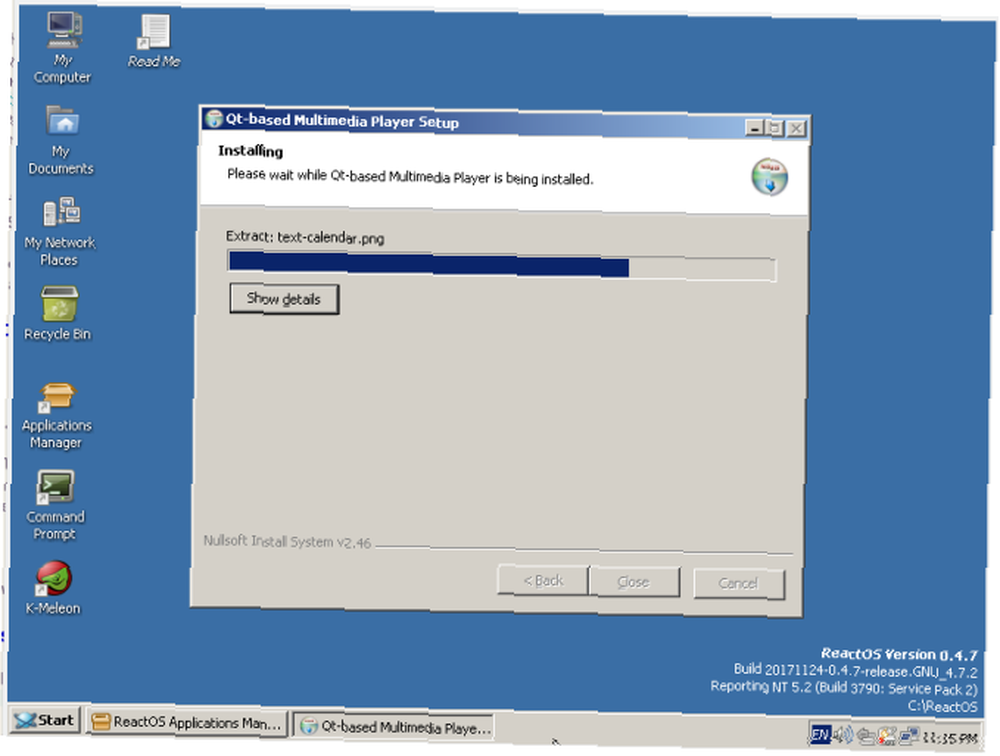
Uygulama başladıktan sonra işler ters gitti. Uygulamayı başlatmama ve çalma listesine bir şarkı eklememe izin verdi, ama çalmadı. Bu noktada, ses sürücüsünün VM için doğru şekilde kurulmadığını fark ettim, ancak bunu yaptıktan ve onayladıktan sonra bile uygulama bir MP3 dosyasını çalmayacaktı. Aslında, yeniden yüklemek için QMMP'yi kaldırmaya çalıştığımda ReactOS donmaya başladı. Önce ses sürücüsünü kurduğumdan emin olduğum yeni bir ReactOS kurulumu sorunu çözmedi bile.
Bunun için “ılımlı” uygulamada geçmiyor olarak değerlendirebiliriz. Her ne kadar kurup başlatsa da, aslında çekirdek işlevini yerine getirmedi.
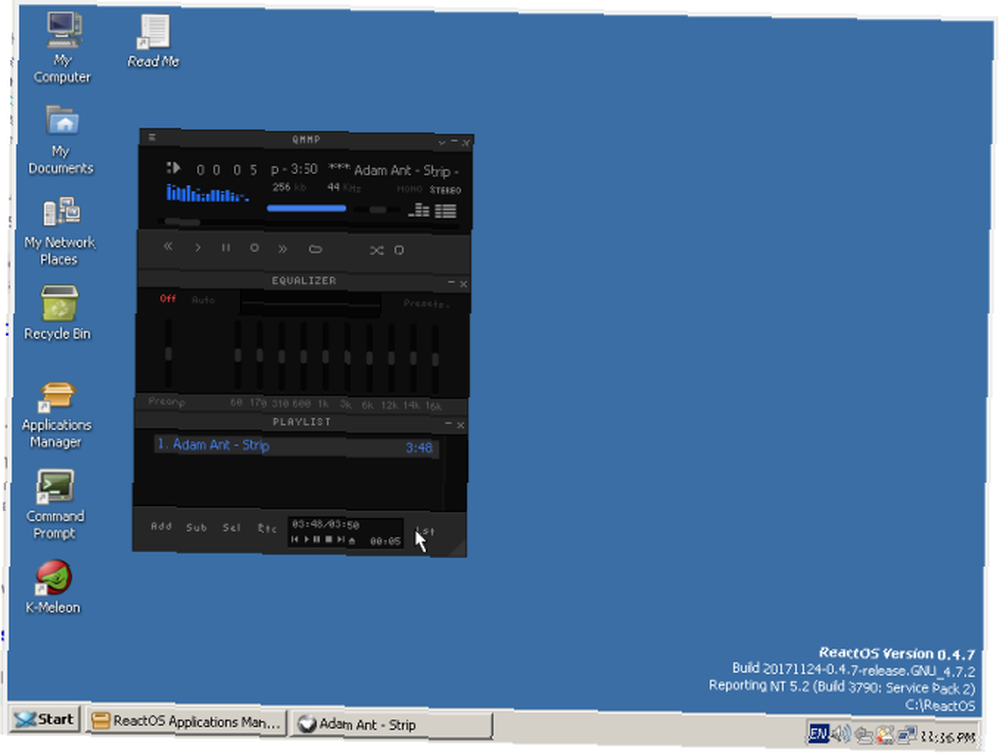
Not: PSPad gibi, QMMP de ReactOS Uygulama Yöneticisi'nden edinilebilir. Bu (daha eski) sürümünün yüklenmesi yukarıdaki resimde gösterildiği gibi çalıştı.
Chrome'u Yükleme ve Çalıştırma
Şimdi darbe için: Chrome web tarayıcısı. Bunu makinenize takıp çalıştırabilirseniz, aniden emrinde çok çeşitli araçlara sahip olursunuz. Bu, masaüstü e-postasından müzik çalarlara (Spotify için kılavuzumuzu inceleyin) verimlilik araçlarına (Google Dokümanlar veya Office Online) kadar uzanır. Ancak bu harika web tabanlı yazılımı çalıştırma yeteneği, kaputun altında karmaşık bir canavar olduğu anlamına gelir. ReactOS halledebilir mi?

Ne yazık ki hayır. En azından standart ChromeSetup.exe dosyasını çalıştırmak başarısız oldu. Yükleyici, tarayıcının kendisini indirmek için internete bile bağlanamadı; bu, Chrome'un ReactOS'ta internette gezinme kabiliyetine iyi gelmiyor.
Not: Her ne kadar Chrome bir seçenek olmasa da, en azından montajı için bir miktar dirsek yağı kullanmadan, Firefox! Uygulama Yöneticisi'nden edinilebilir ve iyi çalışır. Sürüm biraz daha eski olmasına rağmen (v.45.0.1), aşağıdaki resimde gösterildiği gibi Gmail’e giriş yaptıktan sonra bu makalenin taslağını Google Dokümanlar’da açmakta sorun yaşamadım.
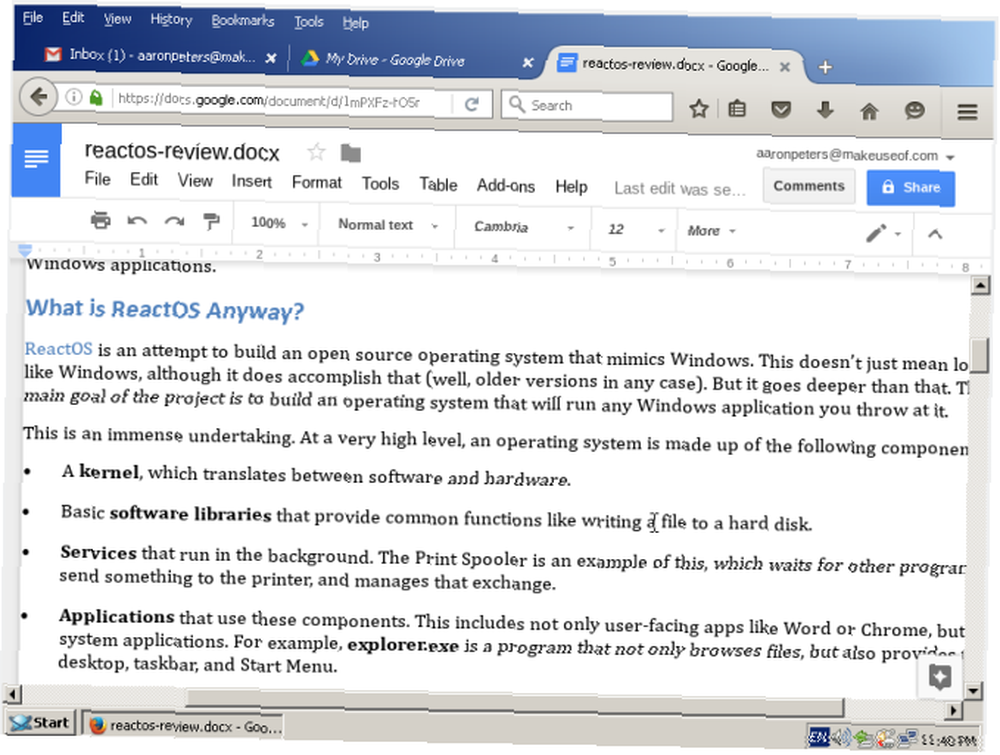
ReactOS kullanmalısın?
Değişir. Zaten bir Windows kullanıcısıysanız? Hayır, sadece bir merak olmadığı sürece, hiçbir sebep için değil. Mac veya Linux kullanıcısıysanız? VirtualBox'da çalıştırarak ihtiyacınız olan tek Windows uygulamasını çalıştırmak yararlı olabilir. Temel olarak, Wine'ın istediğiniz bir şeyi çalıştırmayacağı bir durumdaysanız ve bir Windows lisansı için midilli almak istemiyorsanız. Sadece devam eden durumunu aklınızda bulundurun ve herhangi bir büyük bahis yapmayın (ör. Kapsamlı testler yapmadan, kritik görev programlarına güvenmeyin).
Bununla birlikte, işletim sistemi olmayan eski bir donanıma sahipseniz ve buna ihtiyacınız varsa, ReactOS uygun bir seçenek olabilir. Uygulama Yöneticisi’nde bulunan ve göründüğü kadar kötü olmayan şeylere bağlı kalmayı planlamalısınız. Elle yüklenen uygulamalardan bazıları işe yaramadı, ReactOS gitti “üçte üç” Application Center ile birlikte.
Yukarıdaki yardımcı programlara ve Firefox’a ek olarak, bazı isabet uygulamaları vardır. LibreOffice gibi. Grafik / yayıncılık için GIMP, Inkscape ve Scribus. Mali için GnuCash. Video için VLC. Diablo II'nin bir demo versiyonu bile var. Microsoft'u ele alan bir grup topluluk geliştiricisi için pek perişan değil.
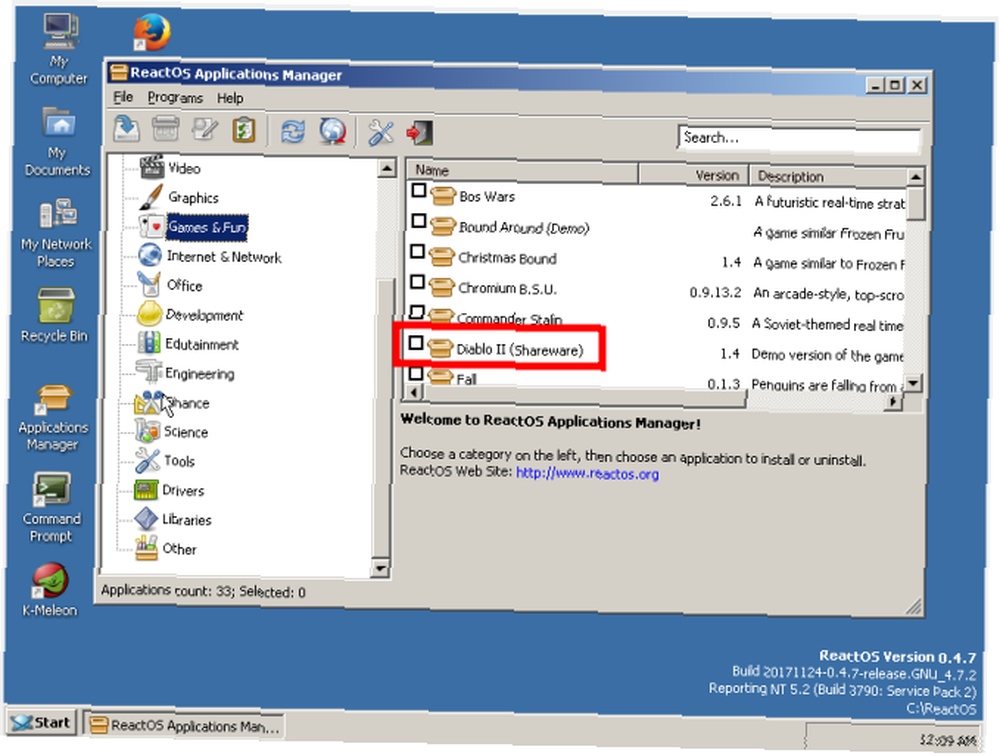
Hepsine, muhtemelen yazılım güncellemeleri ve genel yetenekler bakımından bir Linux dağıtımı konusunda daha iyi olacağınızı söyledi. Ancak, daha eski bir makineniz ve başka bir işletim sistemini zorlayamayan bir kullanıcınız varsa? Bu durumda, şu anki alfa durumunda bile, ReactOS kesinlikle görülmeye değer.
ReactOS'un değerli bir çaba olduğunu düşünüyor musunuz? Tamamen ücretsiz ve açık kaynaklı bir Windows uyumlu işletim sistemi harika olmaz mıydı? Herhangi bir görüşünüz varsa, yorumlarda aşağıda bize bildirin!











